

使い方ガイド
HOW TO USE使い方ガイド
スマートフォンで読みたいくずし字を撮影して、アプリで解読ボタンをタップするだけの簡単操作。
AIにおまかせの「フルオートモード」と、さらに高精度な「範囲指定モード」が選択できます。
フルオートモード
「フルオートモード」は、画像の中にある文字領域を自動で検出し、つなげて書かれた文字の区切り位置も含めてAIがくずし字を解読します。

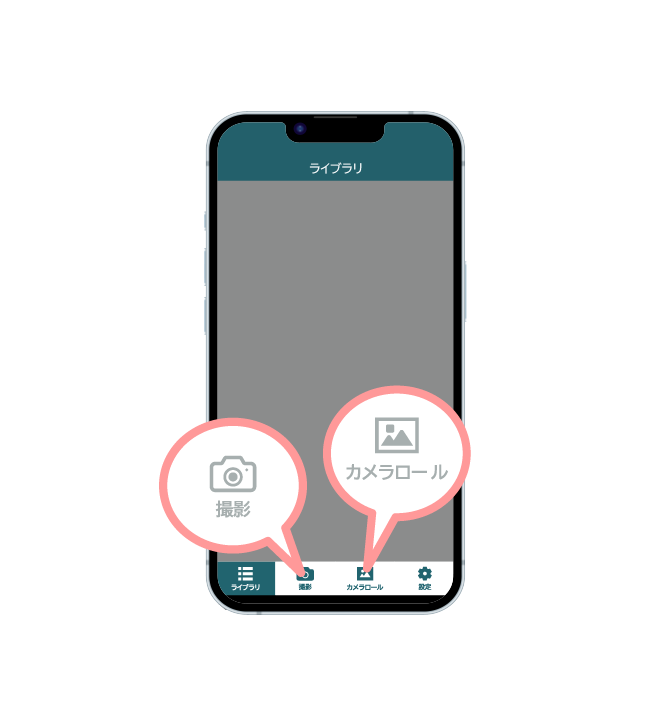

アプリの「撮影」ボタンから、カメラを起動し古文書を撮影します。または「カメラロール」ボタンからあらかじめ撮影しておいた古文書画像を選択することも可能です。

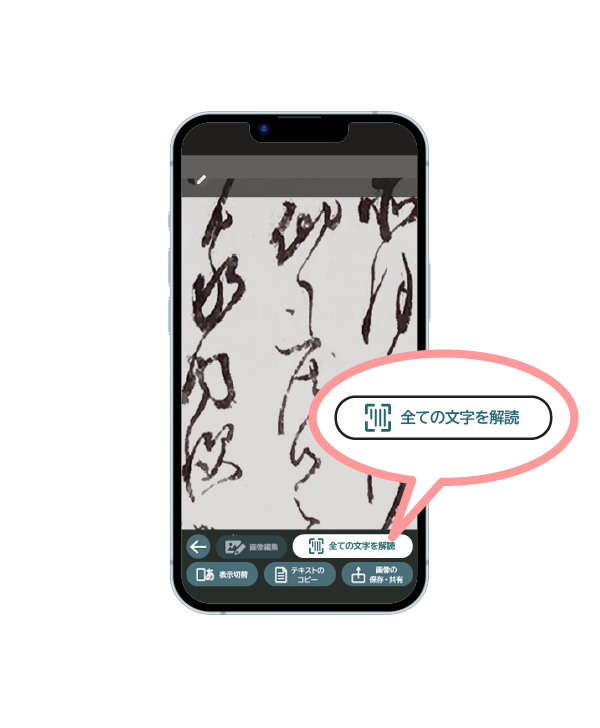

画像を決定したら、「全ての文字を解読」ボタンをタップします。
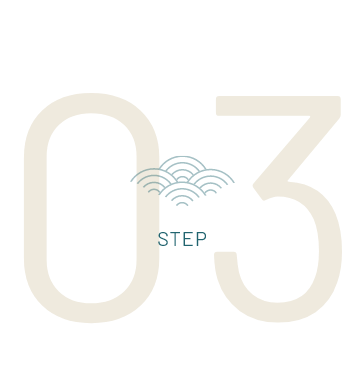
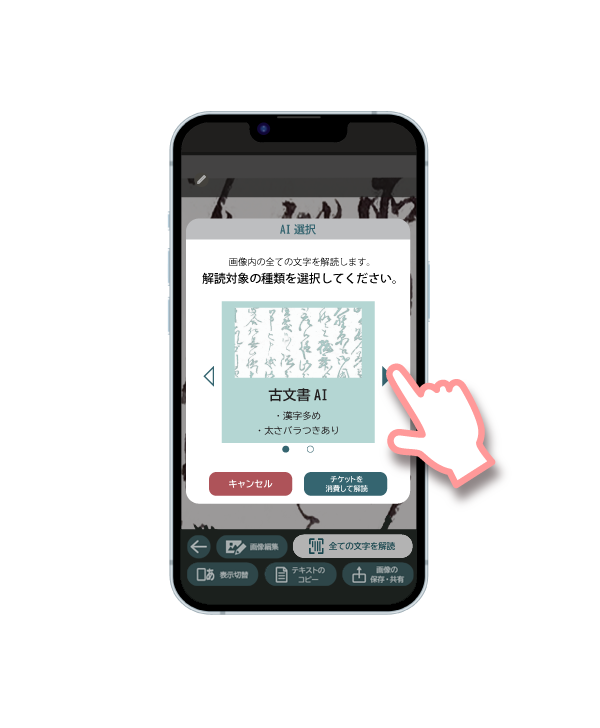

フルオートモード(全ての文字を解読)では、解読に使うAIを選択します。
古文書AI
御家流を中心に学習したAIです。候文や、漢字の多い資料に適しています。
古典籍AI
版本の字形を中心に学習したAIです。かなの多い資料の解読に適しています。


解読結果が表示されます。
テキストのコピーや「SNSで共有」ボタンから画像の保存なども可能です。
範囲選択モード
「範囲選択モード」では、指定した範囲に対してAIが解読結果を提示します。
「フルオートモード」よりも高精度で、より詳細に解読したい場合や、文脈に合った解読結果を選択しながら読みたい場合に適しています。



アプリの「撮影」ボタンまたは「カメラロール」ボタンから画像を決定したら、画像の読みたい文字をタップします。
2本指で画像を拡大すると、文字の選択がしやすくなります。



解読したい範囲を指定します。
水色の枠の角を動かすことで解読する範囲を変更できます。
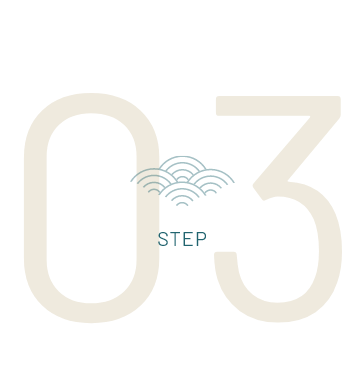

解読ボタンを押すと、水色の枠内にある文字に対して、AIが候補文字を提示します。
候補からタップで選択・決定することで解読が完了します。
編集機能
解読完了後に、部分的に解読をやり直したい・手入力での訂正したいなどの場合には、対象の文字枠をタップすることで編集が可能です。



編集したい文字枠をタップします。


水色の枠の変形、画像の移動が可能です。 解読ボタンを押すと、「範囲選択モード」と同様にAI-OCRによる解読ができます。
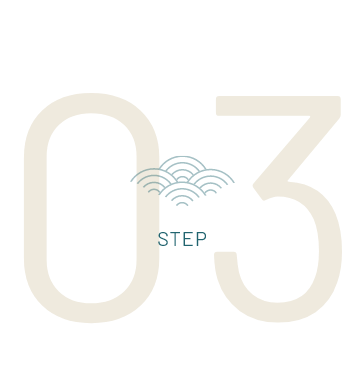

水色の枠の右にある入力エリアをタップすることで、直接テキストを修正することもできます。
撮影のコツ
解読精度を高めるための資料の撮影方法をご紹介します。
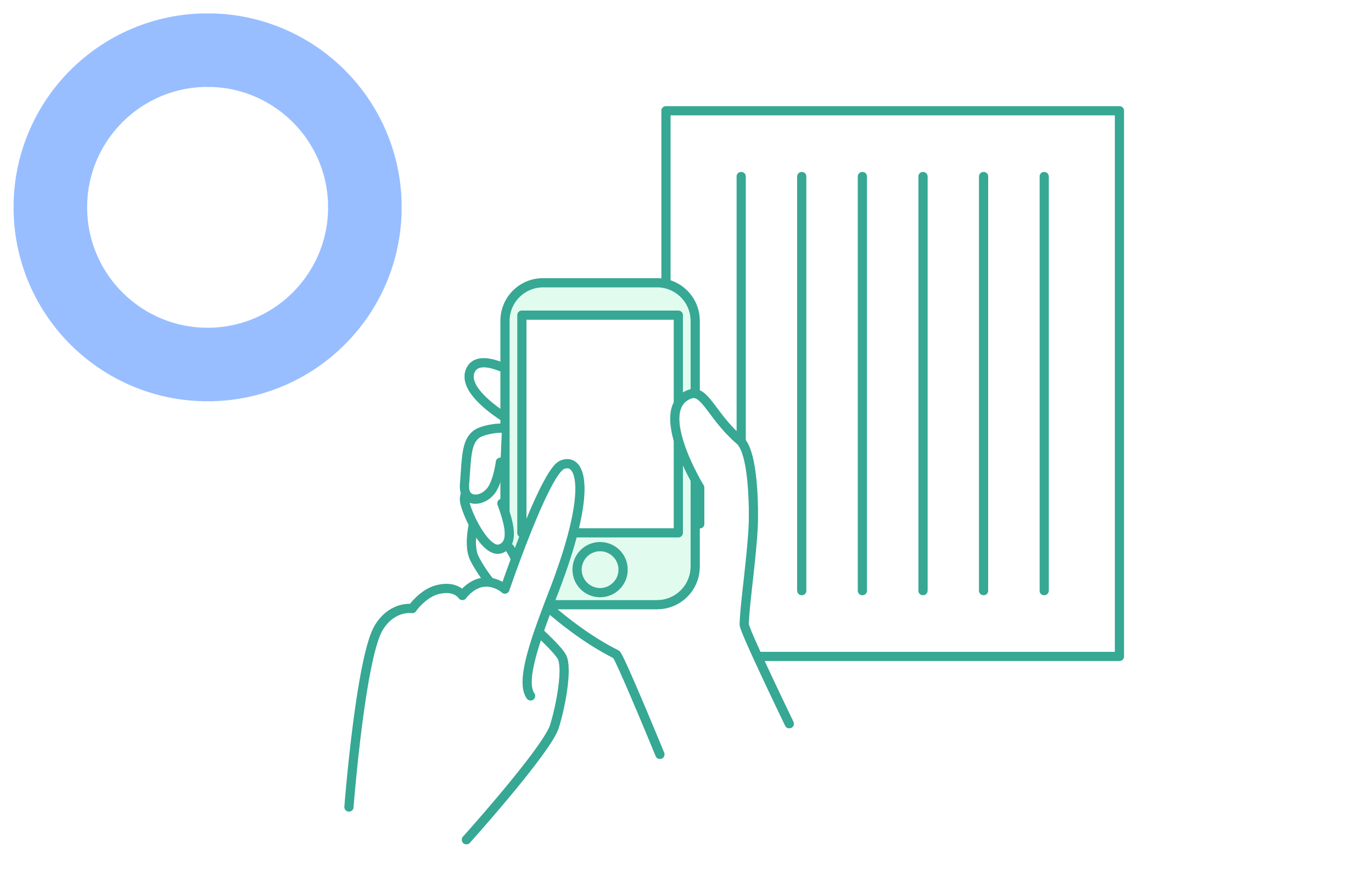
原資料もしくはデジタルデータのプリントアウトなど、紙資料の撮影を推奨しています。
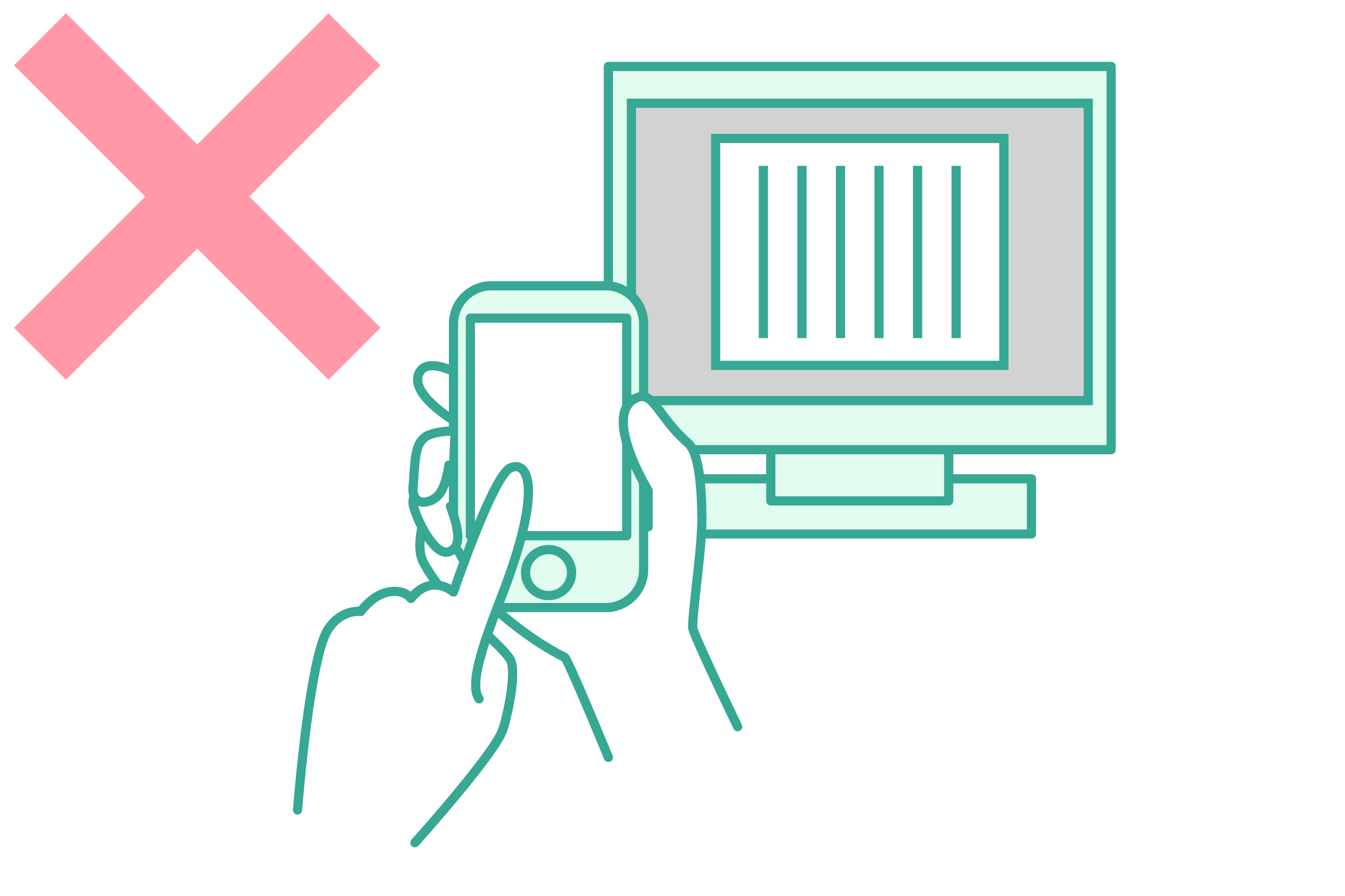
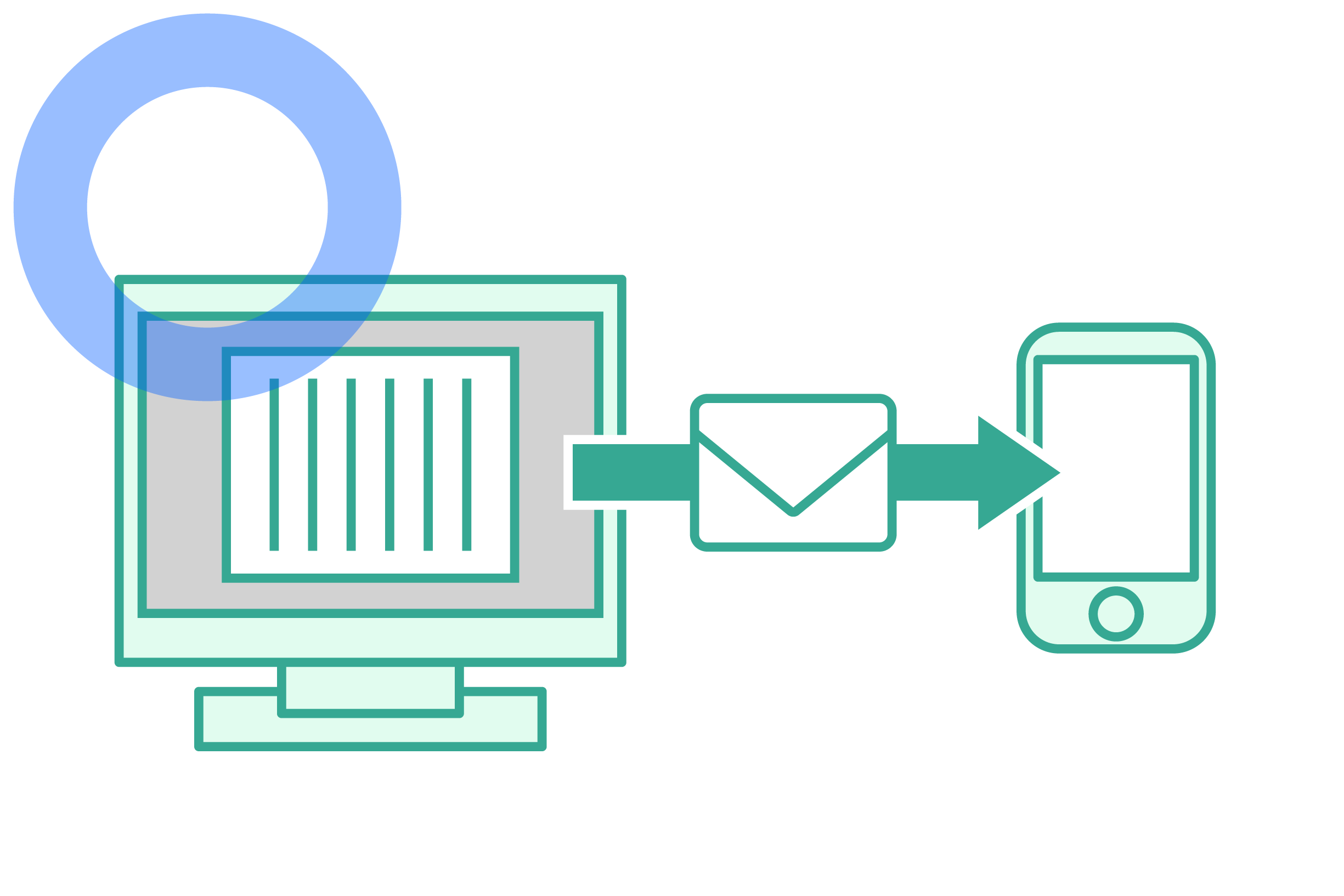
パソコンなどのモニターの撮影は、画像にノイズが生じて解読精度が下がることがあります。
デジタルデータを古文書カメラに取り込む場合は、画像をメールなどで転送し、端末に保存して「カメラロール」からアプリへ取り込んでください。
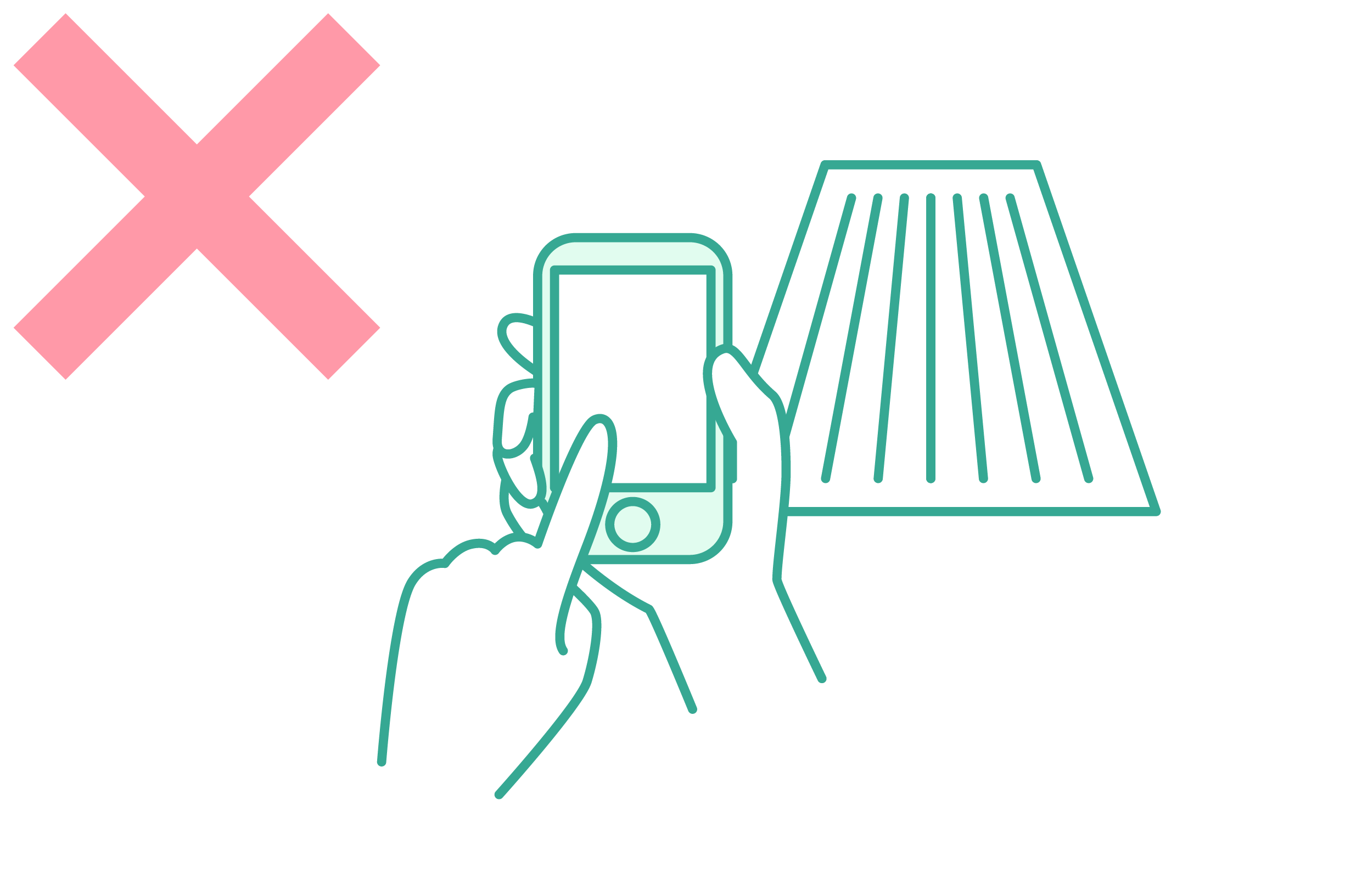

できるだけ文字が垂直になるように、正面または真上からの撮影を推奨しています。
撮影した画像が、傾いている・極端に斜めになっている・台形になっている場合、文字の解読精度が下がることがあります。
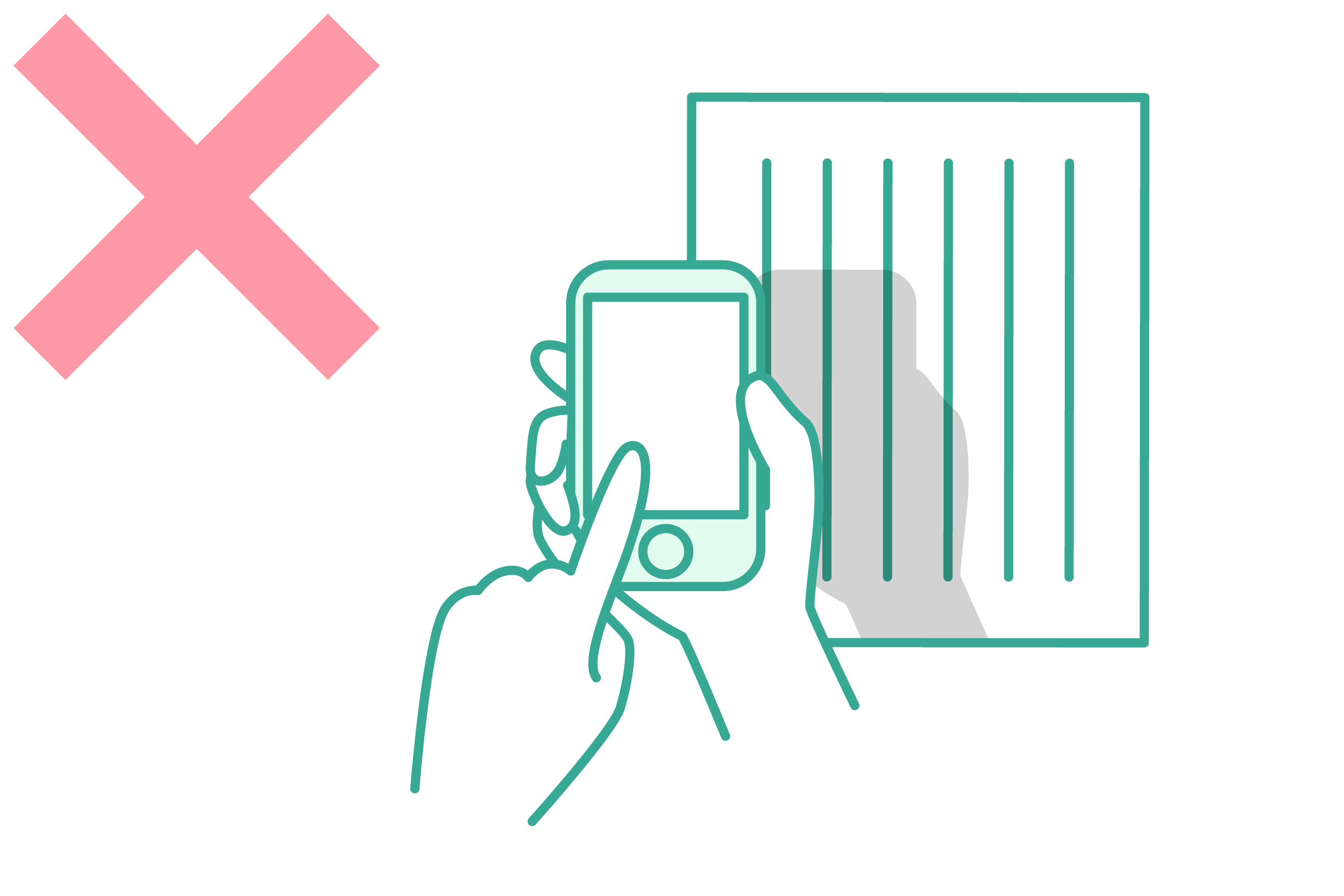
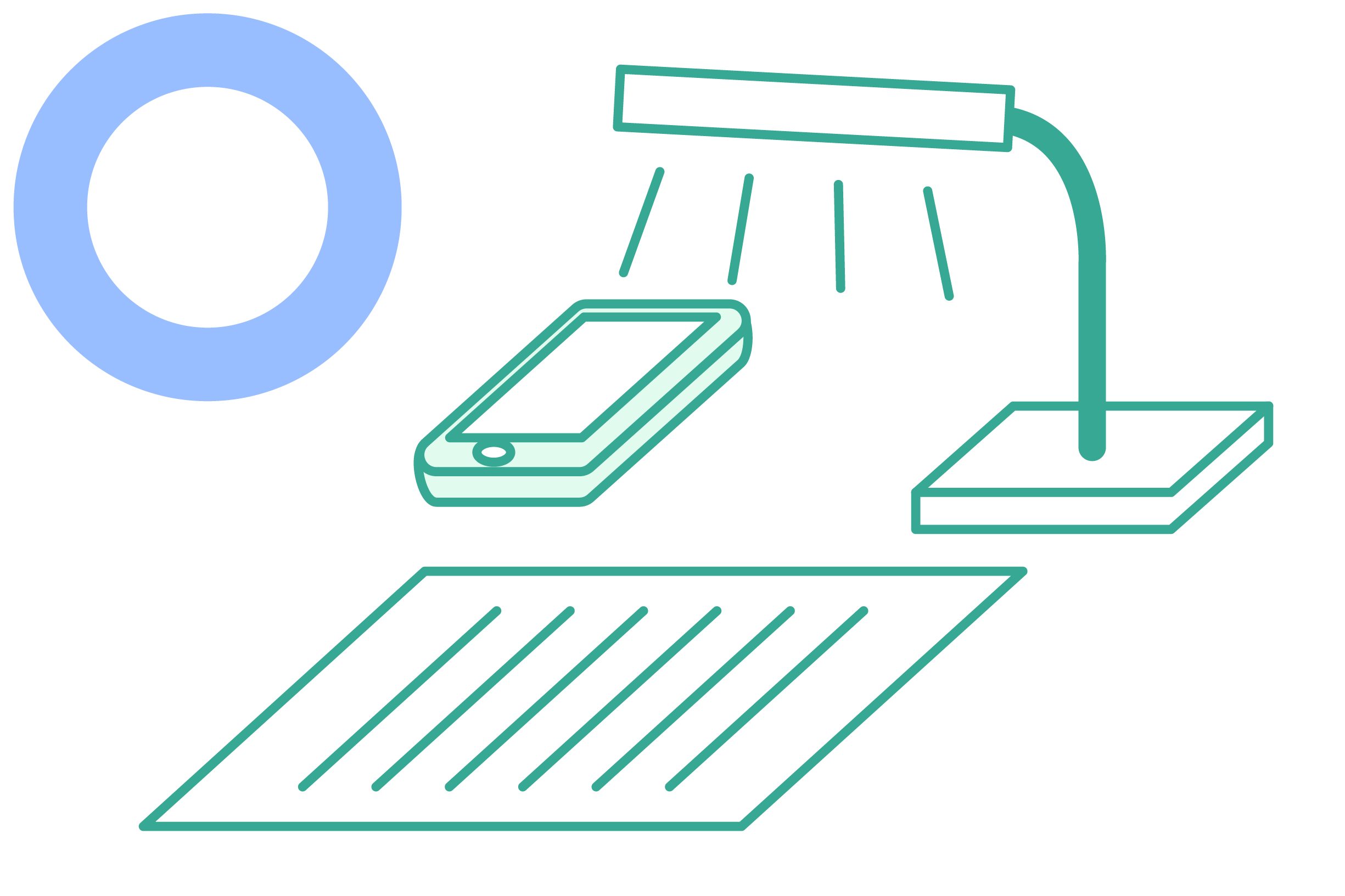
撮影する際に、画像にスマートフォンなどの影が入らないようにご注意ください。
画像全体が暗い場合や、影などで暗くなった部分では、解読精度が下がることがあります。
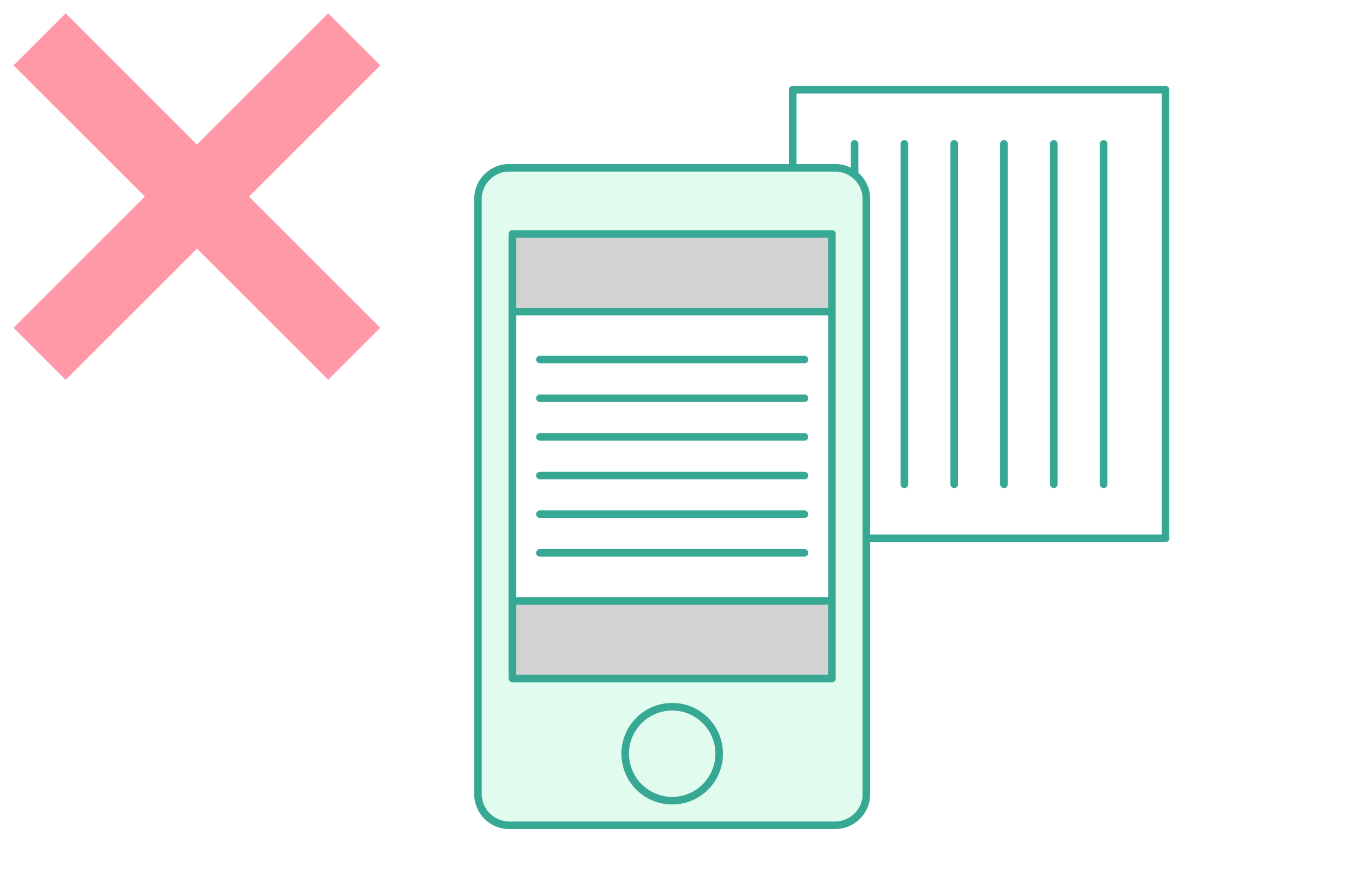
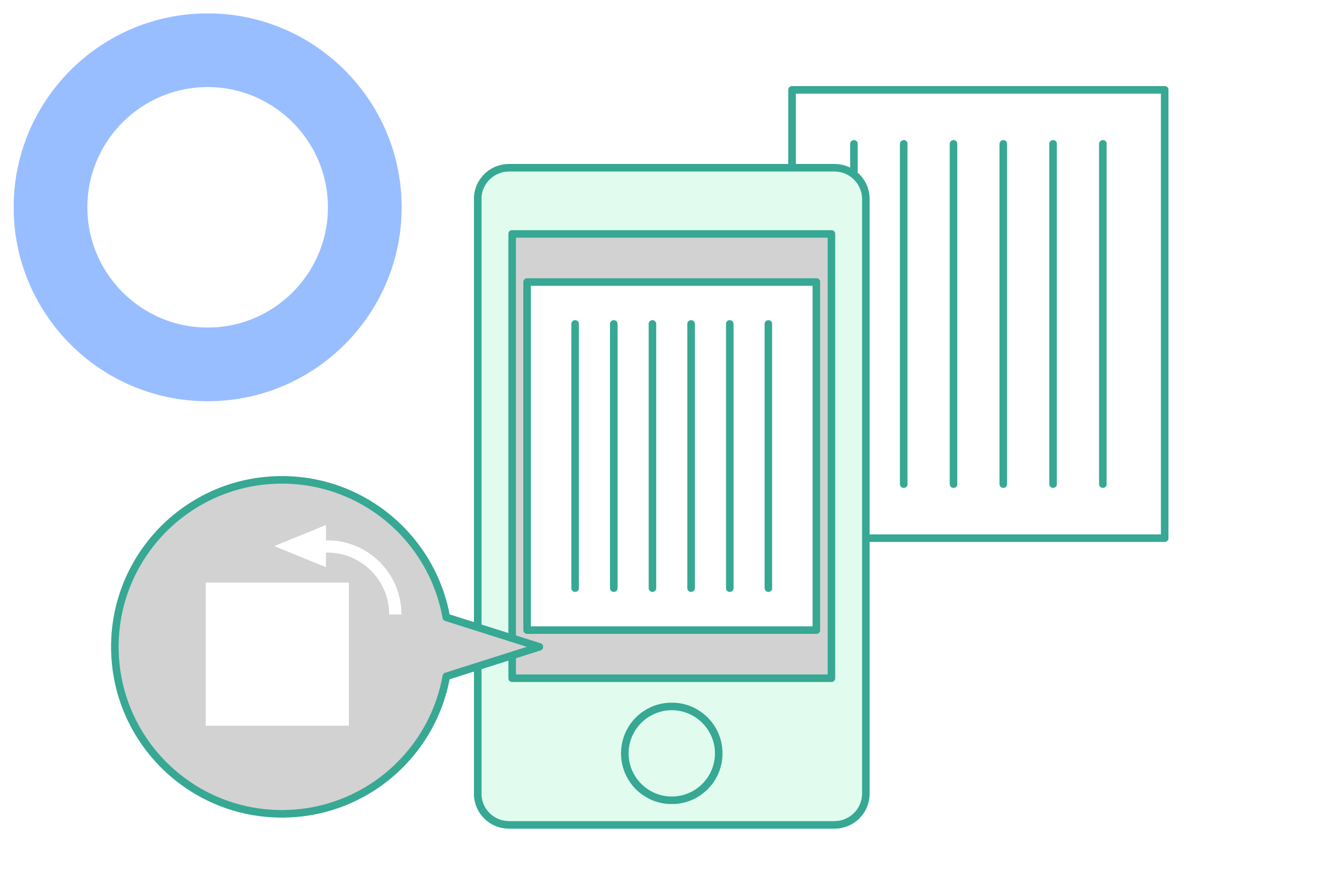
撮影もしくは端末から取り込んだ画像が横向きになっている場合は、「画像の回転」ボタンを押して資料の向きを修正してください。
解読画面で「画像の回転」ボタンを押すことで、90度ずつ回転することが出来ます。
※「画像の回転」は、文字枠のない状態でのみ実行可能です。文字枠がある場合は、削除してから実行してください。
※古文書カメラは、現状縦書きのみに対応しています。横書きの資料は「フルオートモード(全ての文字を解読)」での解読に対応していません。




